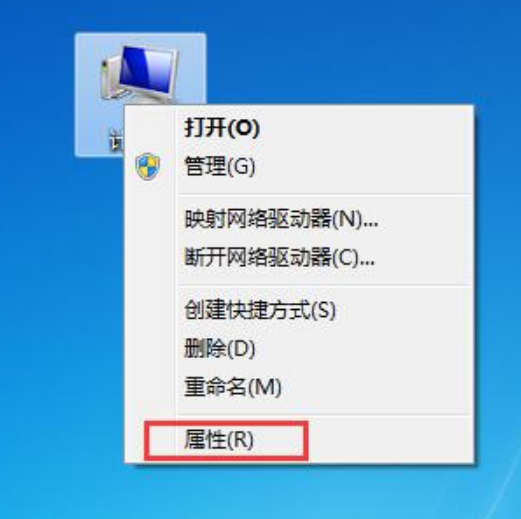电脑恢复系统和恢复出厂设置就差不多了,当你电脑系统出现问题时又不想重装系统的时候,就可使用恢复系统的方法,接下来笔者教你win10电脑如何恢复系统还原。大家快来看看是怎么操作的吧。
1、点击“开始”按钮。点选“设置”按钮。

2、点击“更新与安全”按钮。

3、点击“恢复”然后选择“重置这台电脑”。点击“开始”。
教你电脑系统还原后数据恢复方法
有网友在对电脑系统进行系统还原的时候,没有注意备份资料导致系统还原后数据丢失了,不知道系统还原后如何恢复数据.今天小编就跟大家讲下电脑系统还原后数据恢复方法.

4、根据您的需要,选择合适的选项。

5、然后点击下一页按照步骤来就好了。

以上就是电脑怎样恢复系统的详细步骤啦,希望能帮助到大家。
以上就是电脑技术教程《电脑怎样恢复系统还原的详细步骤》的全部内容,由下载火资源网整理发布,关注我们每日分享Win12、win11、win10、win7、Win XP等系统使用技巧!教大家电脑关闭系统还原
Windows有个系统还原功能,在默认下,是设置在系统C盘,如果系统损坏了,需要还原时,就可以使用此功能.我们在使用Win系统的过程中,有时需要关闭系统还原功能.那电脑如何关闭系统还原呢?